
1. Шаг 1: Подготовьте необходимые материалы
2. Шаг 2: Загрузите прошивку для вашей телевизионной приставки
3. Шаг 3: Подключите приставку к компьютеру
4. Шаг 4: Войдите в режим перепрошивки
5. Шаг 5: Установите прошивку на телевизионную приставку
6. Шаг 6: Перезагрузите приставку и проверьте результат
Шаг 1: Подготовьте необходимые материалы
— Компьютер с операционной системой Windows или macOS
— USB-кабель для подключения телевизионной приставки к компьютеру
— Прошивка, соответствующая модели вашей приставки (ее можно найти на официальном сайте производителя или на специализированных ресурсах)
Шаг 2: Загрузите прошивку для вашей телевизионной приставки
— Перейдите на официальный сайт производителя или на специализированный ресурс, где доступны прошивки для вашей модели телевизионной приставки
Как прошить Beelink GT1 Ultimate на Андроид 9 TV.
— Загрузите на компьютер необходимую прошивку в формате. zip
Шаг 3: Подключите приставку к компьютеру
— С помощью USB-кабеля подключите телевизионную приставку к свободному USB-порту компьютера
— Дождитесь, пока компьютер распознает приставку и установит необходимые драйверы
Шаг 4: Войдите в режим перепрошивки
— Настройте телевизионную приставку на вход в режим перепрошивки (операции могут отличаться в зависимости от модели приставки, обычно это делается через меню Настройки или с помощью специальной комбинации клавиш на пульте дистанционного управления)
Шаг 5: Установите прошивку на телевизионную приставку
— Запустите на компьютере программу для перепрошивки (чаще всего это утилита Rockchip Batch Tool или AMLogic USB Burning Tool)
— В программе укажите путь к загруженной ранее прошивке в формате. zip
— Нажмите на кнопку Upgrade или Burn и дождитесь завершения процесса установки прошивки на приставку
Шаг 6: Перезагрузите приставку и проверьте результат
— После успешной установки прошивки, отключите телевизионную приставку от компьютера и перезагрузите ее
— Проверьте работу приставки, убедитесь, что все функции и приложения работают корректно
Дополнительные советы:
— Перед прошивкой рекомендуется создать резервную копию данных с телевизионной приставки, чтобы в случае проблем можно было быстро восстановить систему
— Убедитесь, что выбранная прошивка полностью соответствует модели вашей приставки, неправильная прошивка может привести к неработоспособности устройства
— Перед прошивкой рекомендуется ознакомиться с отзывами и инструкциями других пользователей, чтобы учесть возможные проблемы и особенности процесса
— В случае возникновения проблем или ошибок во время прошивки, обратитесь за помощью к специалистам или на официальные форумы производителя
Источник: kinostudiyawindowslive.ru
Прошивка ТВ бокса Х92 (2/16, 3/16) через компьютер. ANDROID 7.1.2. Быстро и просто!
Как прошить Андроид телефон

Как прошить Андроид телефон. Многие держатели смартфонов и планшетных компьютеров в определенный момент задумываются над тем, как прошить андроид. Необходимость в перепрошивке устройства может возникнуть из-за возникновения проблем в работе гаджета. Также обновить андроид имеет смысл и в других случаях, например, чтобы улучшить функционал операционной системы и ускорить андроид .
Содержание — Как прошить Андроид телефон:
- ЧТО НУЖНО СДЕЛАТЬ, ПЕРЕД ТЕМ КАК ПРОШИТЬ АНДРОИД ТЕЛЕФОН
- КАК ПРОШИТЬ АНДРОИД С ПОМОЩЬЮ КОМПЬЮТЕРА
- КАК ПЕРЕПРОШИТЬ АНДРОИД ЧЕРЕЗ RECOVERY
- КАК ПРОШИТЬ АНДРОИД ЧЕРЕЗ ROM MANAGER
- ЧТО ТАКОЕ КАСТОМНАЯ ПРОШИВКА АНДРОИД?
На самом деле процедура перепрошивки Андроид не предполагает каких-либо сложностей и справиться с этой задачей может каждый пользователь. Тем не менее, многие не знают, как перепрошить андроид, так как ранее никогда не сталкивались с подобным вопросом. Специально для таких случаев мы подготовили пошаговую инструкцию, в которой приведены самые распространенные способы перепрошивки устройств, работающих на операционной системе android. Вам остается только ознакомиться со статьей и выбрать, как прошить андроид. Итак, давайте подробнее рассмотрим каждый из приведенных выше способов. (Если вас интересует автоматическое обновление ОС, то читайте статью « Как обновить Андроид ).
ЧТО НУЖНО СДЕЛАТЬ, ПЕРЕД ТЕМ КАК ПРОШИТЬ АНДРОИД
Неправильный подход к вопросу перепрошивки может привести к возникновению серьезных проблем с устройством, а потому нужно подготовиться к этому мероприятию. Перед тем как прошить андроид необходимо в обязательном порядке сделать следующее:
- Прежде чем начать обновление операционной системы убедитесь, что устройство полностью заряжено. Важно исключить вероятностью отключения. Можете подключить гаджет к зарядному устройству во время процедуры. Если планшет или смартфон отключится во время обновления прошивки, произойдет потеря системы и данных.
- Уточните версию операционной системы android, которая актуальна для вашего устройства, а также выясните, какая прошивка установлена в настоящий момент. Уточнить эту информация можно в настройках устройства в разделе «О телефоне». Обратите внимание на версию Аndroid, версию ядра и номер сборки.
- Теперь на основании этих данных нужно найти и скачать новую прошивку, которая будет полностью соответствовать вашей модели смартфона или планшетного компьютера.
КАК ПРОШИТЬ АНДРОИД ЧЕРЕЗ КОМПЬЮТЕР
Следует сказать, что существует несколько способов прошить Android и в этой статье мы рассмотрим самые распространенные. Начнем с прошивки гаджета с помощью специальной программы, которая предварительно устанавливается на компьютер. Есть немало приложений, позволяющих установить на устройство новую версию ОС, однако мы решили остановиться на программе Fastboot, так как она отличается безопасностью, удобством и надежностью, а также лучше всего подходит для модели, которую мы будем прошивать в качестве примера. Итак, разберемся в том, как перепрошить Андроид используя усилиту Fastboot.
Примечание: программу для перепрошивки Андроид следует выбирать исходя из того, девайсом какого производителя вы пользуетесь. Рекомендуем вам ознакомиться со следующим списком программ по производителям:
Прежде всего нужно скачать данное приложение. С поиском Fastboot проблем не возникнет, достаточно уметь пользоваться поисковыми системами, а это сегодня под силу каждому. Скачайте программу и распакуйте в корень диска С, чтобы путь к файлу выглядел следующим образом: C:Android.

В папке «Tools» находятся нужные утилиты, a в директории «Driver» – драйвера. Теперь нужно подключить к компьютеру устройство, которое планируется перепрошить и выполнить установку драйвера. Как правило, девайс автоматически находит нужные драйвера, однако иногда этого не происходит.
В таком случае необходимо открыть сайт производителя вашего смартфона или планшета и скачать программное обеспечение. Обратите внимание на то, чтобы прошивка, которую планируется скачать подходила для вашей модели гаджета. Прошивку нужно скачать в формате .zip и закинуть в папку Tools, которая находится здесь: C:Android.
Перед тем, как прошить андроид необходимо разблокировать бутлоадер на своем устройстве. Процесс разблокировки bootloader будет отличаться в зависимости от конкретной модели гаджета. Откройте на компьютере меню «Пуск», в поисковой строке введите значение «cmd» и выберите программу cmd.exe.

В окне командной строки введите cd C:AndroidTools. Подтвердите команду посредством нажатия на клавишу Enter, после чего вы окажетесь в директории «Tools».

Теперь необходимо ввести команду команду следующего вида: fastboot devices.

Если вам был выдан код устройства, то fastboot определил ваш смартфон или планшет и можно начинать перепрошивку андроид. Если в окне появилась надпись «waiting for device», нужно выключить гаджет и выполнить установку драйверов. Теперь нужно ввести команду для прошивки: fastboot update название_файла_прошивки.zip После этого начнется перепрошивка. Не забудьте перезагрузить устройство после окончания обновления операционной системы.
КАК ПРОШИТЬ АНДРОИД ЧЕРЕЗ RECOVERY
Еще один способ как перепрошить Андроид — это использовать стандартные recovery или кастомные (TWRPCWM) . Что собой представляют кастоные recovery подробнее мы объясним ниже. Говоря кратко — это неофициальные прошивки. Итак, найдите в интернете подходящую вам прошивку, скачайте ее и сохраните в корень файловой системы вашего девайса.
Перезагрузите устройство в режим рекавери . Процесс входа в этот режим может отличаться в зависимости от конкретной модели планшета или смартфона. Чаще всего это делается сочетанием кнопок питания и клавиши громкости «Вниз». После входа в режим recovery с помощью клавиш «вверх» и «вниз» вам нужно открыть раздел установки прошивок и патчей и указать файл ранее загруженной с интернета прошивки. Как правило, данный пункт имеет следующее название: «apply update from externel storage», в TWRP – Install ZIP, в CWM – «apply update from sdcard».


Следуя приведенной выше инструкции вы запустите перепрошивку, по окончании которой нужно перезагрузить гаджет и сбросить заводские настройки . Чтобы вернуться к заводским настройкам зайдите в настройки вашего устройства и перейдите в раздел «Конфиденциальность», после чего нажмите на «Сбросить настройки». После этого можете проверять функциональность только что установленной прошивки.
КАК ПРОШИТЬ АНДРОИД ЧЕРЕЗ ROM MANAGER
ROM Manager предназначен для выполнения различных задач, например, с помощью этого приложения можно создать резервную копию системы . Кстати, настоятельно рекомендуем выполнять эту процедуру перед прошивкой, чтобы потом восстановить данные. Также ROM Manager можно использовать для перепрошивки Андроид.
ROM Manager не будет работать, если у вас нет root прав . Подобные права можно получить с помощью специальных программ, например, прекрасно подойдут следующие приложения: Kingo Android ROOT , Unlock Root, Framaroot или Vroot . Помимо этого должно быть установлено кастомное рекавери . Кстати, по сути при помощи ROM Manager вы прошиваете устройство через recovery, но в отличие от предыдущего варианта этот предполагает работу с куда более удобным и понятным интерфейсом.
Итак, находим и загружаем программу ROM Manager . Теперь нужно скачать подходящую для вашего девайса прошивку. Откройте утилиту ROM Manager и выполните следующие действия:
1. Поместите .zip архив прошивки в памяти вашего Андроид гаджета.
2. В меню ROM Manager откройте раздел «Установить ROM с SD карты».

3. Найдите архив с прошивкой и нажмите на него.

4. Далее выберите пункт «Перезагрузка и установка». Чтобы в дальнейшем иметь возможность восстановить операционную систему при возникновении такой необходимости, нужно поставить галочку напротив «Сохранить текущий ROM».

5. В следующем окне нажмите «ОК», после чего смартфон или планшет перейдет в режим Recovery и начнется перепрошивка устройства.

По завершении обновления прошивки рекомендуем сбросить настройки до заводских .
ЧТО ТАКОЕ КАСТОМНАЯ ПРОШИВКА АНДРОИД?
Кастомными называют прошивки неофициальных версий, то есть созданные с нуля, или модифицированные. Для их установки не всегда обязательной является процедура получения root прав . Как вы уже поняли, подобные прошивки не имеют никакого отношения к официальным разработчикам, а создается энтузиастами с целью улучшить ОС, добавив в нее дополнительные возможности и убрав ошибки. На первый взгляд может показаться, что кастомные прошивки предполагают сплошные преимущества и во всем превосходят официальные версии. Однако не все так просто.
Дело в том, что нередко такие прошивки отличаются не стабильной работой и могут привести к возникновению проблем с устройством. Именно поэтому, перед тем, как прошить Андроид с помощью кастомной прошивки, необходимо изучить отзывы тех, кто это уже делал. Только после детального изучения можно скачать прошивку и приступать к ее установке. Что касается установки неофициальных прошивок, то приведенные выше варианты вполне подходят. К тому же, подробная инструкция по установке кастомной прошивки практически всегда есть на сайте, где эта самая прошивка находится.
Также следует сказать, что неофициальная перепрошивка андроид предполагает некоторые отличия в зависимости от конкретного разработчика, следовательно, подход к прошивке будет отличаться. Если планируется использовать специальное приложение для перепрошивки устройства, то рекомендуем вам ознакомиться со следующим списком программ по производителям:
На этом мы будем заканчивать эту статью. Надеемся, теперь вы знаете, как прошить андроид.
Источник: upgrade-android.ru
Прошивка игровой приставки консоли EXEQ Set2


Самая частая неисправность всех игровых приставок на андроиде это повреждение прошивки. Это может быть вызвано различными факторами, например, некорректнрое выключение — т.е. если появилось предупреждение о том, что аккумулятор разряжен, то необходимо или подключить зарядное устройство и продолжать играть или, если зарядного устройства нет под рукой выключить консоль через меню. Но, часто этого никто не делает, играют пока приставка сама не вырубится. В итоге — повреждение прошивки.
Итак, сначала нам нужно скачать официальную прошивку с сайта EXEQ. С этим, думаю проблем не будет, за исключением того, что нужно дополнительно щелкнуть мышкой на вкладку «Поддержка».
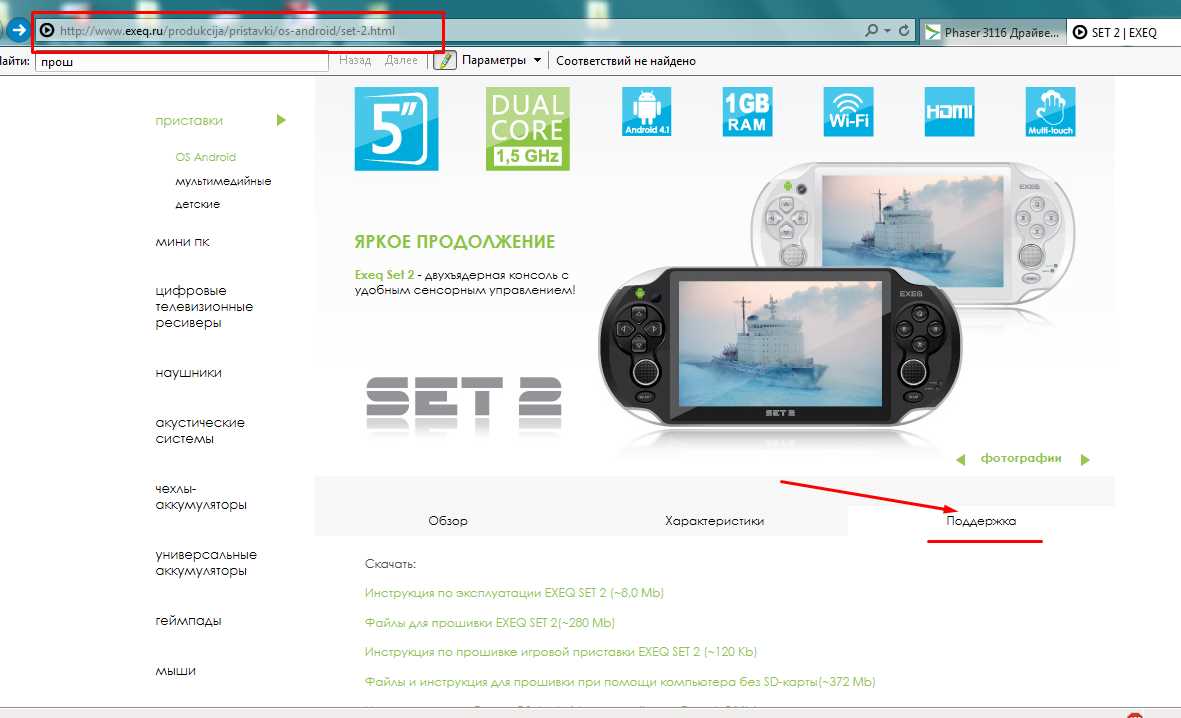
Можете сразу скачивать прошивку под названием SET2_USB_with_PC. Эта прошивка предназначена для прошивания непосредственно через компьютер. Есть другой способ прошивки — используя SD карточку, но он в большинстве случаев не работает, поэтому мы его рассматривать не будем.
Выключаете приставку, потом зажимаете две кнопки громкости:

- Удерживая две кнопки подключаете к компьютеру устройство через USB кабель. Надо заранее вставить шнур или в приставку или в компьютер.Как только компьютер издаст характерный звук обнаружения USB устройства — отпускаем кнопки.
- Компьютер найдет устройство и запросит для него драйвера, указываем на путь к папке AmlogicusbBurningdriver c драйверами win xp или win7.

- Ждем пока драйвера установятся — с этим обычно нет проблем.
- Запускаем программу ImageBurnTool.exe
- В верхнем левом углу окна программы нажмите на File выберите Import Upgrade File и укажите путь к файлу SET2_firmware.zip из папки SET2_USB
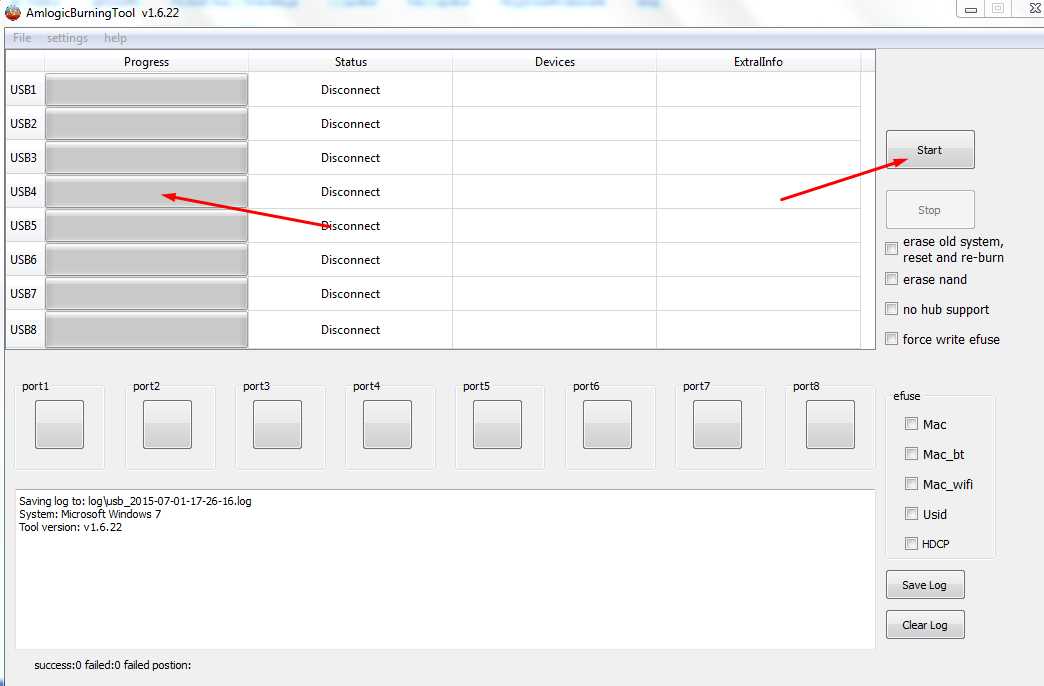
- Нажмите кнопку “Start”, начнется процесс прошивки, подождите 10-15 минут, пока индикатор не станет зеленого цвета.
- Если прошло более 15 минут а индикатор не двигается, то нажмите на кнопку Stop и выберите пункт erase old system, reset and re-burn или erase nand и начните процесс прошивки заново.
Но, обычно, всё получается с первого раза.
На первый взгляд этот способ кажется немного сложным, но, уверяю вас, именно им пользуются в сервисных центрах.
Удачи!
Источник: gadgetpostal.ru